إصلاح مفاتيح USB التالفة بدون برامج
اليوم وأنا أجرب جعل أحد ملفات ISO ذاتي الإقلاع من مفتاح USB سعة 4 جيجابايت عبر أحد البرامج المتخصصة حدث ما لم يكن في الحسبان، توقفت العملية فجأة ولم تكتمل، وعندما أخرجت الفلاش وأعدتها من جديد بعد إعادة تشعيل الجهاز طلب مني النظام في رسالة منبثقة وجوب عمل فورماط للمفتاح قبل استخدامه، وهو بالضبط ما قمت به، بالطريقة الكلاسيكية التي يعرفها الجميع حاولت عمل فورماط للفلاش درايف الخاص بي فلم تنجح العملية، كررت العملية ولم تنجح، ثم بعد البحث جربت بعض البرامج الأخرى المتخصصة في عمل فورماط قوي وأيضا لم تنجح، أعدت البحث مرة أخرى على كيفية لإصلاح مفاتيح USB التالفة فوجدت أخيرا الطريقة الصحيحة التي أعادت لي المفتاح كما كان، وها هي الطريقة بين أيديكم خطوة بخطوة.
تحذير: الطريقة سوف تحذف جميع الملفات وقد لا تستطيع استعادة أي منها على الإطلاق.
وصف المشكل:
عند وصل مفتاح USB تالف أو معطوب بالكمبيوتر سوف تظهر أيقونته كما في الشكل رقم (1) مع رسالة تخبرك بوجوب عمل فورماط للمفتاح قبل القدرة على استخدامه، لو حاولت عمل فورماط بالطريقة الكلاسيكية المعروفة سوف تظهر أمامك رسالة تخبرك بأن الويندوز لم يتمكن مع عمل الفورماط:
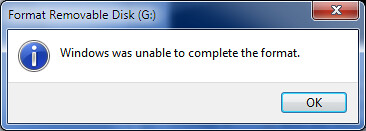
خطوات إصلاح المشكل:
- ركب مفتاح USB التالف في الكمبيوتر.
- إفتح نافدة سطر الأوامر بإعطائها حق الأدمن:
من ويندوز 8.1 أدخل لواجهة المترو ومن قائمة البرامج المثبتة أنقر باليمين على Command prompt ثم run as administrator:
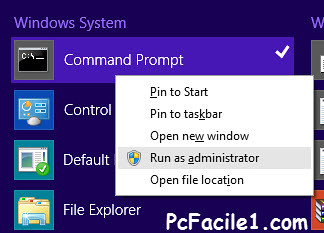
أما في ويندوز7 من زر إبدأ أكتب في البحث cmd ثم إضغط على نافذة سطر الأوامر بالزر الأيمن ثم شغلها بحق الأدمن:
- بعد تشغيل نافذة سطر الأوامر أكتب أمر diskpart ثم إضغط على أنتر من لوحة المفاتيح:
- ثم أكتب أمر list disk إضغط على أنتر:
سوف تلاحظ ظهور الأقراص الصلبة وهي مرقمة مع الحجم:
- Disk 0: غالبا سيكون خاص بالأقراص الصلبة للكمبيوتر (لاحظ الحجم).
- Disk 1: مفتاح USB المعطوب، الحجم حوالي 4000 يميغابايت يعني 4 جيجابايت.
ملاحظة2/1: إذا كانت تركب مفاتيح USB أو بطاقات SD أخرى سوف تظهر أيضا على شكل Disk 2 و Disk 3 وهكذا، ما عليك فعله هو التعرف على المفتاح المعطوب من خلال الحجم.
- أكتب أمر select disk 1 ثم إضغط على أنتر لإختيار المفتاح المعطوب كما في مثالنا:
- أكتب أمر clean ثم أنتر:
- هذه المرة أكتب أمر create partition primary ثم إضغط على أنتر:
- أكتب أمر active ثم أنتر مرة أخرى:
- أكتب أمر select partition 1 ثم أنتر كالعادة:
- أخيرا نقوم بعمل فورماط للفلاش التالف بكتابة أمر format fs fat32 إضغط على أنتر:
إنتظر حتى يصل العد إلى %100، إذا كانت الفلاش ذات سعة 4 جيجابايت سوف تنتظر تقريبا 20 دقيقة، أما إذا كانت أكثر فسوف تضطر إلى الإنتظار أكثر حتى ينتهي القورماط.
بعد الإنتهاء من الفورماط أكتب أمر exit لإغلاق نافذة سطر الأوامر:
مبروك عليك المفتاح من جديد وهو نظيف من جميع الملفات حتى الملفات الخبيثة منها.
ملاحظة2/2: يمكنك عمل فورماط بهذه الطريقة لبطاقات SD وللأقراص الصلبة الخارجية يكفيك تحديد القرص المناسب عند كتابة أمر select disk.





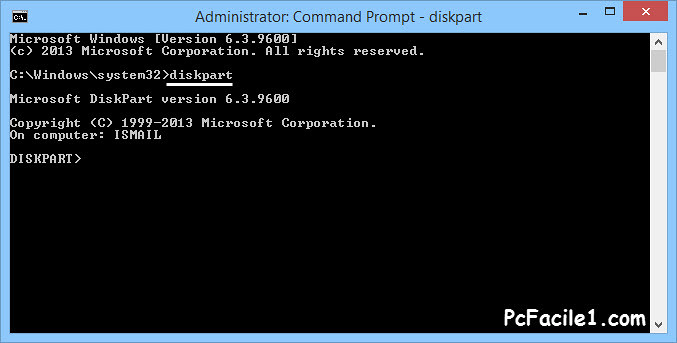
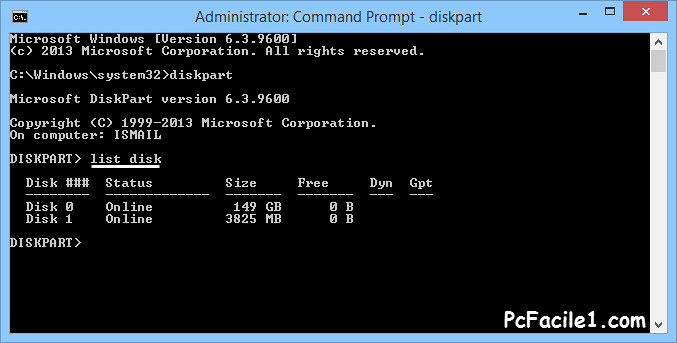
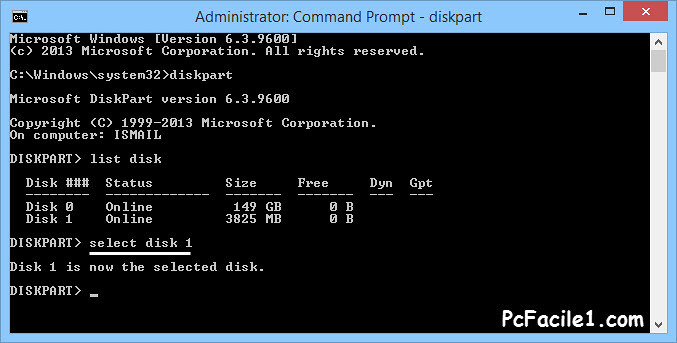
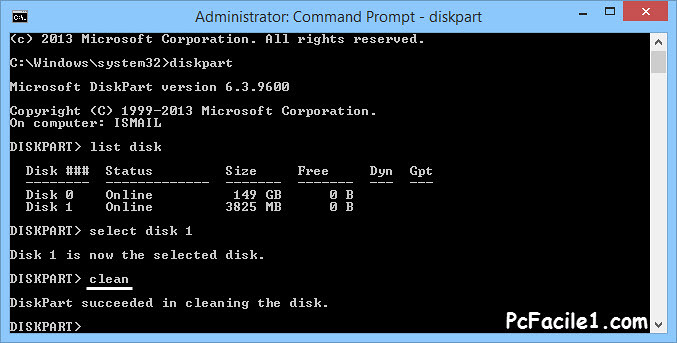
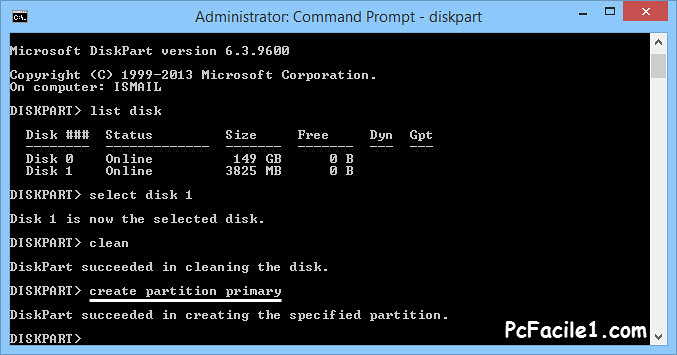
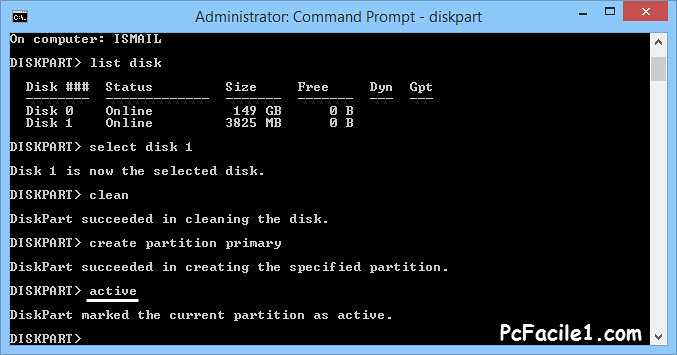
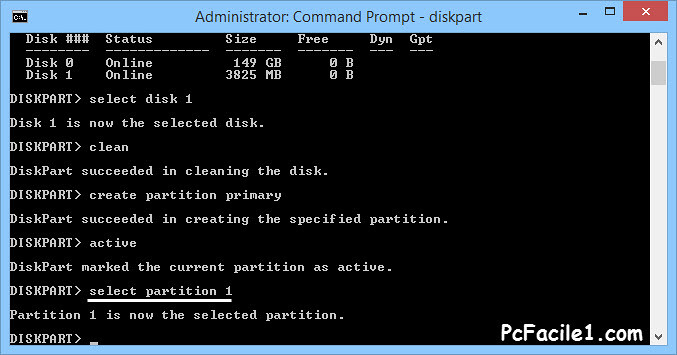
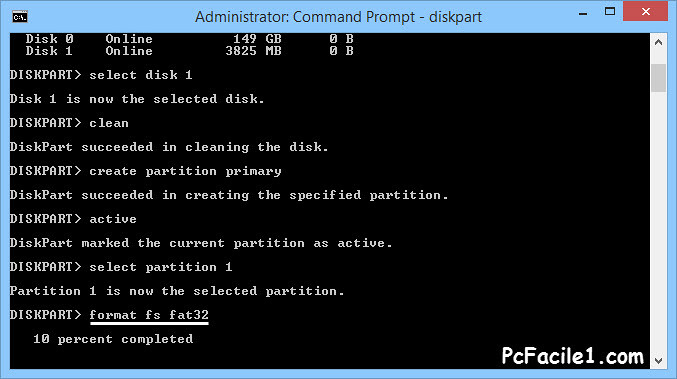
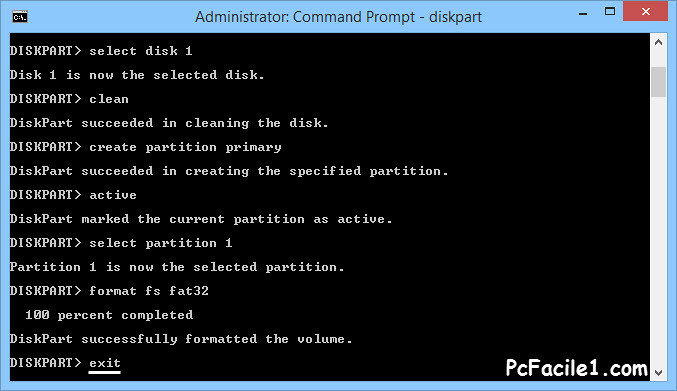

 0 التعليقات
0 التعليقات